iPhoneの通知音をトライトーンから変更する方法を知りたい!
・みんなトライトーンを使っているから、なんか嫌だ!
・iPhoneの通知音の変更って、難しいよね
と、お悩みではないですか?
たしかに、iPhoneの通知音って初期設定のままで使っている人が多いと思うんですよ。
この前も、喫茶店で仕事をしていた時のことですが、誰かのスマホが鳴ったんです。
その時の通知音は「トライトーン」だったので、

iPhoneか…
と、すぐにわかるんですよ。
せっかくiPhoneを使っているのに、初期設定のままだとちょっともったいない…。
iPhoneって、いろいろな音源があるんですよ!
ということで、自分のiPhoneを使って、通知音を変更することができないか、いろいろ調べてみたんですが…
なんと!
iPhoneの通知音の変更には、2パターンあることがわかりました。

なんで2か所もあるの?
これじゃあ、わかりにくい…
さすがにこれは、わかりにくい…。
ということで、iphoneの通知音の変更方法2つを、まとめてみました。
本日の記事は、iPhoneの通知音を変更する方法を2つ全部紹介していきますね~。
これで「トライトーン」とは、お別れかも…
iPhoneの通知音を変更する方法2つ
iPhoneの通知音を変更する方法は、
- サウンドと触覚から変更
- アプリから変更
の、2パターンあります。
この記事を書くにあたって、実際にやってみたのですが、どちらも簡単に通知音を変更することができました。
どちらも、時間にして、1分もかからなかったかな。
とても簡単に通知音を変更することができますよ~。
ということで、さっそく紹介していきますね。
1.サウンドと触覚から変更
まず最初に、「サウンドと触覚」から通知音を変更する方法を紹介していきます。
変更方法は、まず最初に、iPhoneのホーム画面から「設定」をタップしてください。

次に「サウンドと触覚」をタップしてください。
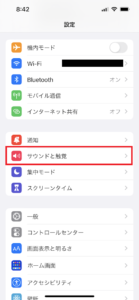
そうすると、iPhoneの各動作における通知音が表示されています。
私の場合、「トライトーン」が2つありますね。
変更したい通知音をタップしてください。
今回は「メッセージ」をタップしてみますね。
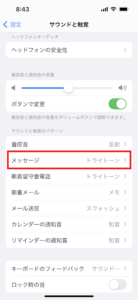
そうすると次の画面では、iPhoneに保存されている
・通知音
・着信音
のリストが表示されます。
好きな通知音を選んでタップしてください。
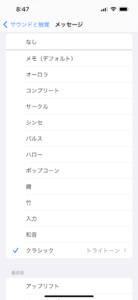
これ完了!
iPhoneの通知音を、変更することができました。
要点をまとめてみますね。
1.iPhoneのホーム画面から「設定」をタップ
2.「サウンドと触覚」をタップ
3.変更したい通知音をタップ
4.好きな通知音を選んでタップ
となります。
次に、アプリから通知音を変更する方法を紹介しますね。
アプリから通知音を変更する方法
iPhoneアプリからで、アプリから通知音を変更する方法もとても簡単ですよ~。
まず最初に、iPhoneのホーム画面から「設定」をタップしてください。

そうしたら次に、「通知」をタップしてください。
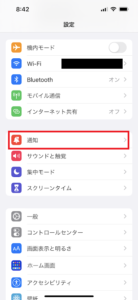
そうすると、通知を変更できるアプリの一覧が表示されます。
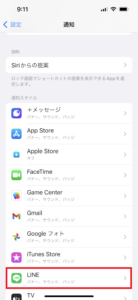
その中で、通知音を変更したいアプリを選んでタップしてください。
今回はLINEアプリでやってみますね。
画面が切り替わると、画面下に「LINEの通知設定」とありますので、その部分をタップしてください。
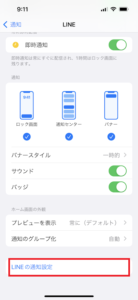
そうすると通知音を変更する画面に切り替わります。
「通知サウンド」を見てみると…私の場合、初期設定の「シンプルベル」になっていますね。
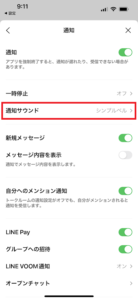
この部分をタップすると、LINEの通知音に使える音源の一覧が表示されます。

好きなのを選んでタップしてください。
これで完了!
LINEの通知音を変更することができました。
1.iPhoneのホーム画面から「設定」をタップ
2.「通知」をタップ
3.通知音を変更したいアプリを選んでタップ
4.画面下の「〇〇の通知設定」をタップ
5.好きな音源を選んでタップ
となります。
まとめ
ということで本日の記事は、iPhoneの通知音をトライストーンから変更する方法について紹介しました。
通知音を変更する場合、
- サウンドと触覚から変更
- アプリから変更
の2パターンがあり、ちょっとややこしいですよね。
とはいえ、個性を出したいのであれば、初期設定から変更して、自分の好きな音源を使ってみて下さい。
本日の記事は以上です。
最後までお付き合いいただき、ありがとうございます。

